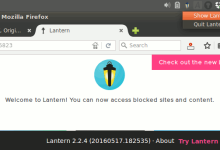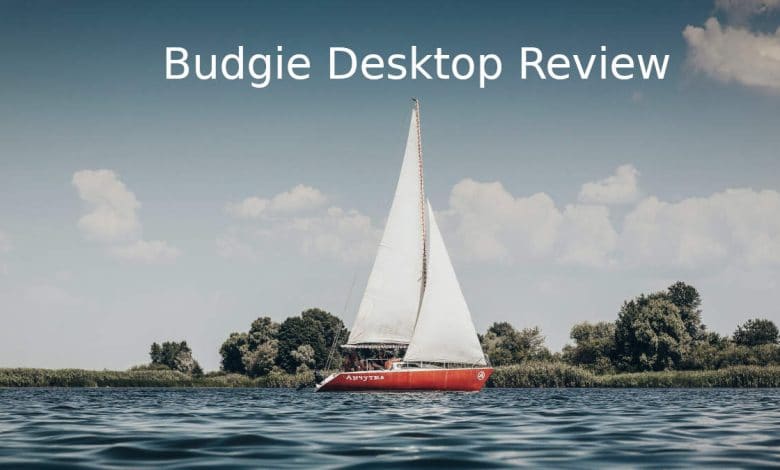
Le prochain de notre série d’examens de l’environnement de bureau Linux est souvent négligé, sauf par ceux qui sont les plus passionnés – Budgie. Un produit du projet Solus, Budgie est un beau bureau qui vise à fournir des paramètres par défaut sains et une belle interface. Cette revue traite de l’expérience utilisateur de Budgie Desktop, des fonctionnalités notables, de l’expérience utilisateur et fait quelques recommandations sur l’endroit où expérimenter Budgie et qui devrait l’utiliser.
Contenu
Premières impressions
Quand je regarde Budgie pour la première fois, la première chose à laquelle je pense est « Wow. Ce n’est rien de ce que j’ai jamais vu auparavant. Je regarde autour du bureau et je pense qu’il ressemble un peu à GNOME, un peu à KDE, un peu à Cinnamon, et un peu spécial d’une manière que je ne peux pas vraiment décrire. C’est le même mais un peu différent. Cela a l’air génial, et je me retrouve à regarder ma clé USB désignée pour réinstaller mon système. C’est tout de suite engageant.
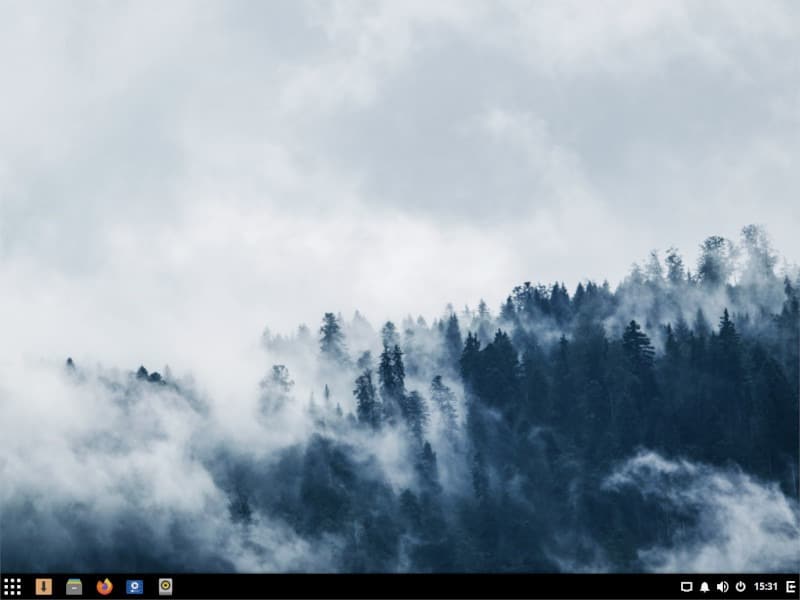
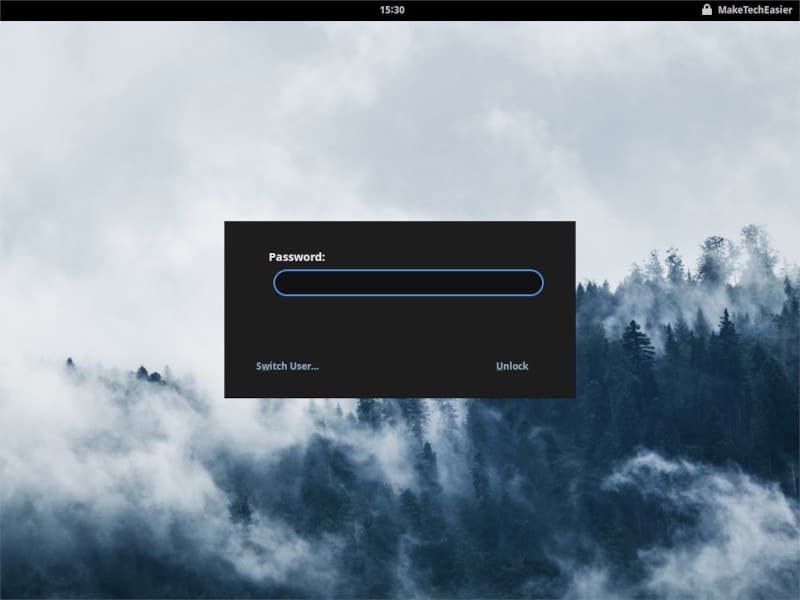
Expérience utilisateur
L’utilisation de Solus ressemble un peu à l’utilisation de KDE Plasma ou de GNOME avec l’extension Dash to Panel. Tout comme un paradigme de bureau très traditionnel auquel vous seriez habitué avec Windows, tous les composants du bureau sont contenus dans le panneau inférieur.
À gauche, vous avez un menu consultable, quelques icônes de panneau pour les applications épinglées, puis vous avez une barre d’état système sur la droite avec les paramètres de mise en réseau, de notifications, de son et d’heure. C’est une interface simple et conviviale, mais encore plus intuitive. Le fait d’avoir tout épinglé en bas donne un peu plus d’espace en haut de l’écran pour les applications. C’est petit, mais cela peut faire une grande différence.
Paramètres du bureau Budgie
L’une des choses que vous ne voyez pas toujours dans les DE est un endroit intuitif pour toutes vos personnalisations. L’application Budgie Desktop Settings est une exception majeure à cela, vous donnant accès à un énorme volume de paramètres de personnalisation sans avoir à aller ailleurs pour installer des programmes spéciaux.
Sous Style, vous pouvez définir des éléments tels que des thèmes de fenêtres et d’icônes, si vous souhaitez un thème sombre global et si vous souhaitez que les fenêtres utilisent ou non des animations.
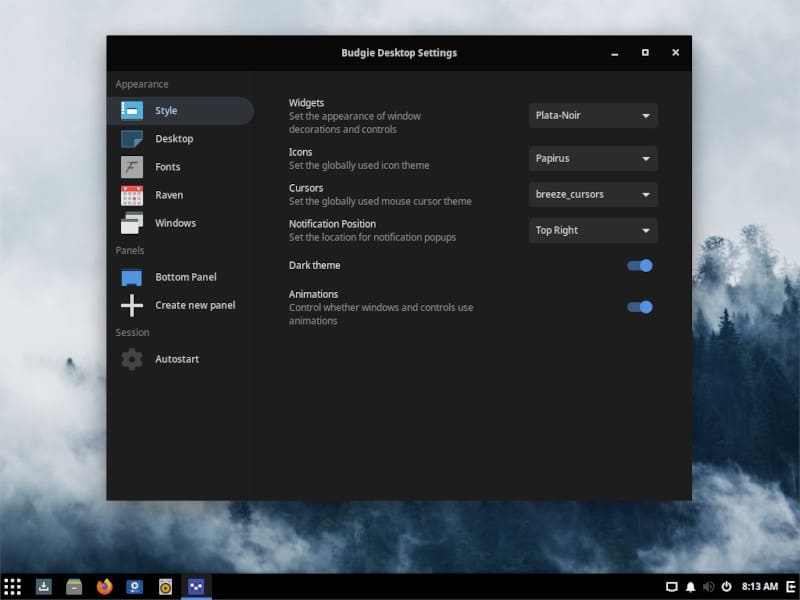
Sous Windows, vous pouvez définir de nombreuses options différentes liées aux fenêtres rendues à l’écran. Vous pouvez choisir si les menus contextuels sont attachés à la fenêtre, définir les côtés de la disposition des boutons, choisir de centrer les nouvelles fenêtres sur l’écran et vous concentrer sur le survol plutôt que sur le clic. Ce sont tous de petits changements, mais les utilisateurs qui se sentent à l’aise dans un flux de travail particulier trouveront qu’il est facile de s’installer dans Budgie. J’aime particulièrement la possibilité de basculer la disposition des boutons vers la gauche car j’ai utilisé macOS pendant de nombreuses années, et c’est ce à quoi je suis habitué.
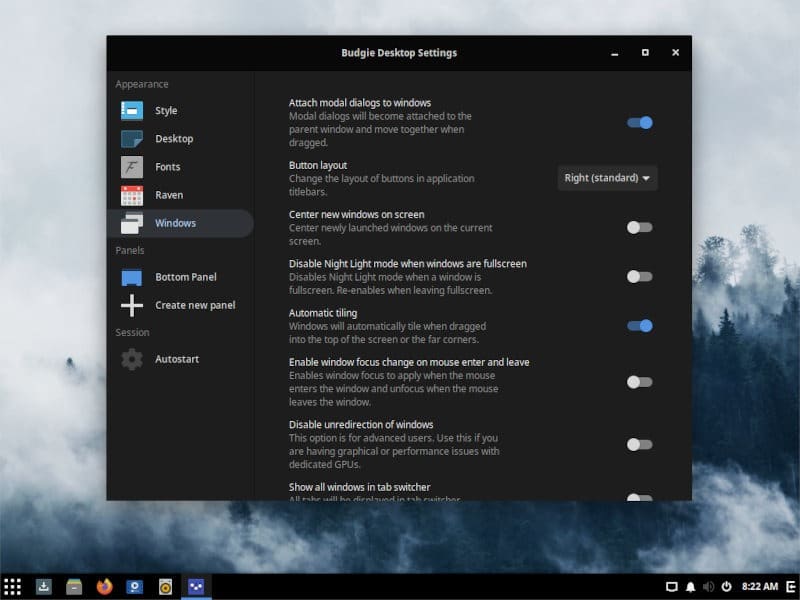
Une autre fonctionnalité intéressante est que sous le panneau inférieur se trouvent des options pour définir les applets que vous souhaitez dans le panneau. Il est facile d’ajouter, de déplacer et de supprimer des applets pour personnaliser le contenu du panneau. J’aime particulièrement cela, car lorsque vous cliquez sur Paramètres et activez le mode Dock, il est préférable de supprimer certains éléments supplémentaires du dock inférieur et de les placer dans un panneau en haut.
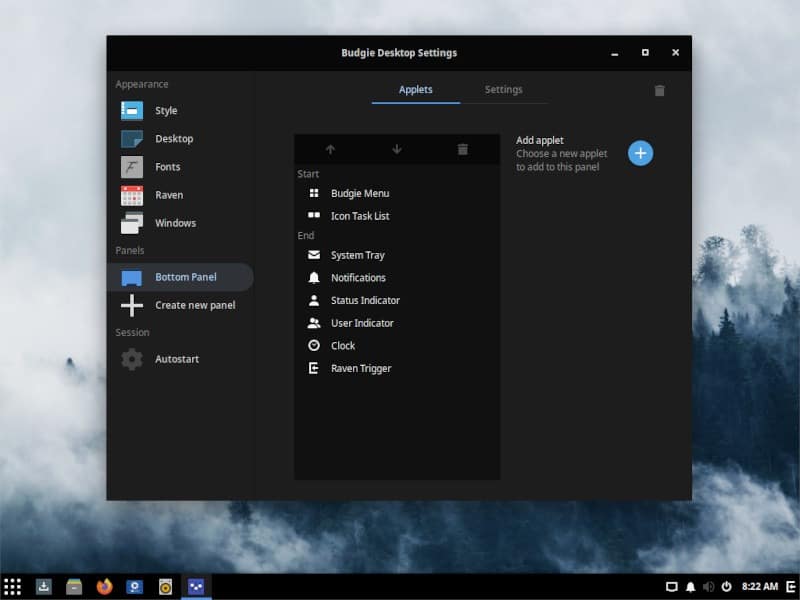
Budgie rend très facile de modifier de petites choses sur le DE, et je pense que c’est génial. En tant qu’utilisateur de GNOME, bon nombre de ces paramètres particuliers sont cachés derrière Tweaks et Extensions, ce qui est généralement bien, mais cela peut être fastidieux. Budgie est génial, car il ressemble et fonctionne beaucoup comme GNOME, mais il a beaucoup de ces fonctionnalités conviviales pour la personnalisation et les préférences intégrées.
GNOME+
Comme je l’ai dit plus haut, Budgie ressemble beaucoup à GNOME. L’apparence, la fonction et les applications sont toutes essentiellement GNOME mais mieux, ou GNOME+. Il existe de nombreux environnements de bureau basés sur GNOME, mais ils essaient tous de prendre une direction complètement différente.
MATE, Cinnamon et Pantheon sont tous spécifiquement destinés à faire quelque chose de différent de GNOME 3, mais Budgie est un peu différent. Budgie a l’impression que quelqu’un a pris les bonnes choses à propos de GNOME, a retiré toutes les choses moins bonnes, a défini d’excellentes options par défaut et l’a envoyé dans le monde. En tant qu’utilisateur de GNOME, j’aime vraiment la façon dont ils ont modifié les choses, et j’ai l’impression que c’est vraiment GNOME mais mieux à bien des égards.
Performance
Un autre domaine où Budgie est meilleur que GNOME est celui des performances et de l’utilisation des ressources système. Un nouveau démarrage d’une machine virtuelle Solus entièrement mise à jour utilise un peu plus de 620 Mo de RAM et l’utilisation du processeur oscille autour de 1 %. C’est à égalité avec les environnements de bureau comme KDE Plasma et Cinnamon. C’est formidable qu’il y ait quelque chose d’aussi étroitement intégré à GNOME qui soit si léger sur le système. Ceux qui n’aiment pas le poids d’un bureau GNOME mais qui veulent l’apparence aimeraient Budgie.
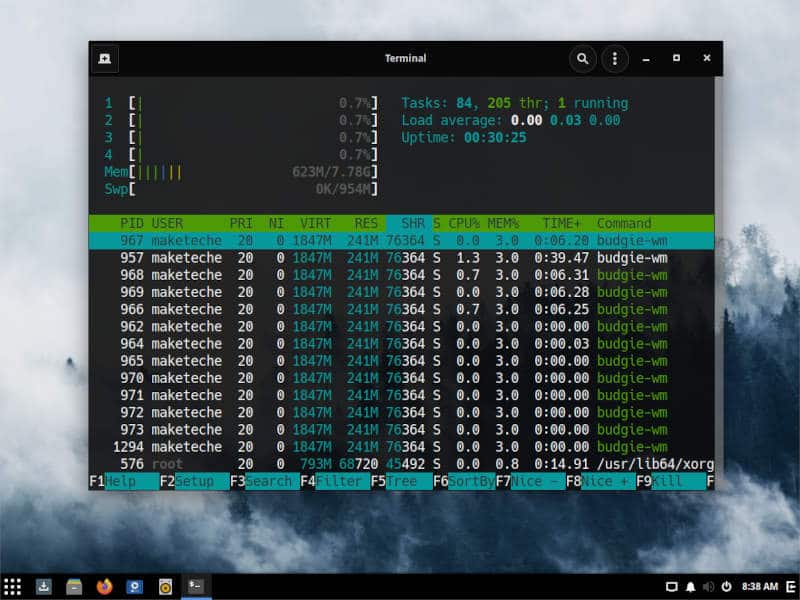
En plus de l’utilisation des ressources système, Budgie est également plus performante dans les tâches générales. Cette machine virtuelle n’a pas de passerelle GPU ni d’accélération 3D, donc le fait que les animations pour ouvrir les fenêtres et changer de bureau virtuel soient si fluides est un crédit à la magie du logiciel qui se déroule dans les coulisses. Je pourrais mettre cela sur un système avec très peu de puissance graphique et passer un bon moment en utilisant un bureau très moderne.
Les inconvénients de la perruche
Bien que Budgie soit excellente, certaines choses limitent son potentiel. Pour moi, le principal est la disponibilité. Bien que je comprenne qu’il existe des moyens de faire fonctionner Budgie sur n’importe quelle distribution Linux, il m’est difficile de le recommander à quiconque en dehors de quelques utilisateurs sélectionnés. Ce n’est pas largement disponible, donc les utilisateurs de Fedora et d’Ubuntu ne pourront pas simplement exécuter une simple commande et installer le bureau par-dessus ce qu’ils exécutent actuellement. Il y a beaucoup de travail en coulisses pour que cela se produise, mais en attendant, vous êtes limité dans vos options.
Où faire l’expérience de la perruche
Bien que vous soyez limité, il y a une recommandation sincère que je peux faire sur les endroits où faire l’expérience de Budgie. Solus est une distribution Linux développée indépendamment pour laquelle les développeurs ont créé Budgie, et l’intégration étroite et l’expérience globale brillent ensemble. C’est une excellente distribution, étant donné qu’elle est livrée avec un excellent environnement de bureau et a accès à Flatpaks, mais si vous recherchez Budgie comme prévu, ne cherchez pas plus loin que Solus.
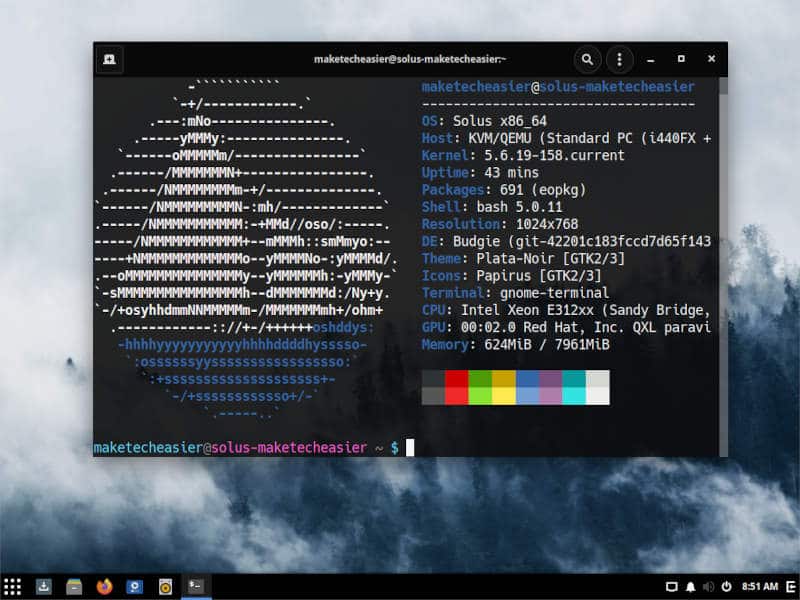
Qui devrait utiliser Budgie
Tout utilisateur de GNOME à la recherche de quelque chose de plus léger apprécierait Budgie. Ils sont incroyablement similaires, jusque dans bon nombre des mêmes applications, mais Budgie transforme GNOME sous une forme qui fonctionne mieux sur du matériel plus ancien et pour les utilisateurs qui ne veulent tout simplement pas tout ce truc supplémentaire.
Assurez-vous de consulter une revue plus approfondie de Solus, découvrez d’autres excellentes distributions pour les utilisateurs de Mac et consultez certaines de nos autres revues d’environnement de bureau.
Cet article est-il utile ? Oui Non